A maioria das ferramentas e sites de transmissão ao vivo são gratuitos para o público, mas costumam exigir que você crie uma conta, fornecendo informações que talvez você não queira que apareçam online. Eles podemreter algum conteúdo atrás de anúncios e incorporar Termos de Serviço confusos que podem nem mesmo aderir a si mesmos.
Há quem goste de transmitir ao vivo, mas não precisa que seus vídeos estejam disponíveis para as massas. Em vez disso, eles preferem ter mais controle sobre o fluxo e o conteúdo que produzem. Software de código aberto, como o Linux, é a melhor resposta para esse obstáculo.

Pensando no futuro
Antes de começar a configurar seu próprio servidor de streaming pessoal, faça algumas perguntas a si mesmo. Primeiro, qual a qualidade do fluxo que você está procurando? Em seguida, quantos espectadores você espera atrair? Onde você armazenará todo o seu conteúdo transmitido? Quem terá acesso a esse conteúdo?
Os requisitos do sistema também podem ser vistos como uma preocupação. No entanto, não há regras definidas sobre exatamente o que você precisará nesse sentido; faça um favor e experimente para ver o que funciona melhor para seus objetivos.
Você precisará descobrir qual protocolo lidará com a parte de áudio e vídeo do streaming. O Protocolo de mensagens em tempo real (RTMP) é uma ótima opção, mas existem outros, como o WebRTC, que podem se sair melhor em sua situação. O RTMP tem amplo suporte, portanto, focaremos nisso neste artigo.
Outra coisa com que se preocupar é o provável atraso na transmissão "ao vivo". Só porque você vai ao vivo não significa que tudo vai se alinhar perfeitamente. Os fluxos de vídeo precisam ser codificados, transferidos, armazenados em buffer e exibidos, portanto, espere um pouco de ajustes nos atributos do fluxo.
In_content_1 all: [300x250] / dfp: [640x360 ]->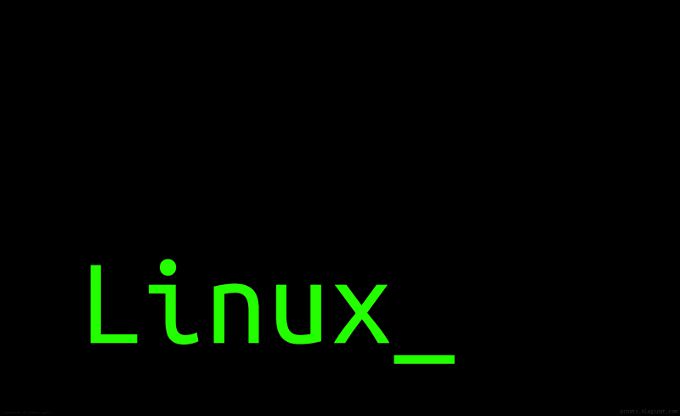
servidor Linux Configuração
O Ubuntu Linux é o meu favorito, então essa será a versão preferida aqui. Para aqueles que preferem uma opção de GUI, Ubuntu Desktop está disponível.
sudo apt update
sudo apt upgrade
Usaremos o Nginx servidor webpara este servidor de streaming. Instale-o:
sudo apt install nginx
Adquira o módulo RTMP para que o Nginx possa lidar com seu fluxo de mídia:
sudo add-apt-repository universe
sudo apt install libnginx-mod-rtmp
Ajuste a configuração do Nginx para que ele aceite e entregue seu fluxo de mídia.
sudo nano /etc/nginx/nginx.conf
Adicione o seguinte código na parte inferior do arquivo de configuração:
rtmp {
server {
listen 1935;
chunk_size 4096;
application live {
live on;
record off;
}
}
}
Salve o arquivo de configuração, pois o usaremos posteriormente para criar um servidor de streaming funcionando.
Reinicie o Nginx com sua nova configuração:
sudo systemctl restart nginx
Configuração do software de streaming

O servidor está pronto, agora é hora para configurar seu software de streaming. Vamos usar Open Broadcaster Software (OBS) neste detalhamento.

Na seção Fluxo, selecione defina Tipo de fluxo como personalizado ...e insira o seguinte URL no campo Servidor:
rtmp://IPaddress/live
No lugar de Endereço IP, digite o endereço IP do seu servidor de streaming.
Agora crie sua própria Chave de Fluxo e digite-a na caixa Chave de Fluxo. Faça algo que você vai se lembrar e anote. Para maior segurança, marque a caixa Usar autenticaçãoe adicione suas credenciais preferidas.
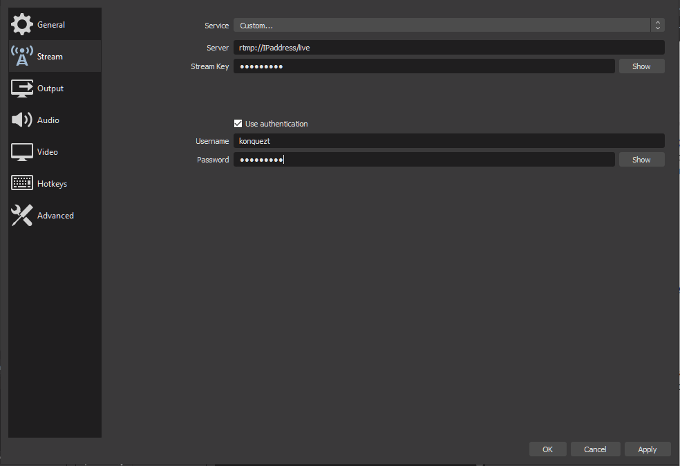
Termine com Aplicarseguido do OKbotão.
Tudo deve estar agora ser configurado para streaming. Para iniciar seu primeiro stream, pressione o botão Stream Now. O botão mudará para Stop Streamingdesde que tudo tenha sido feito corretamente. As métricas de largura de banda do seu stream serão exibidas na parte inferior da janela do OBS.
Seja seu primeiro visualizador
Existem muitos players de mídia de código aberto que oferecem suporte ao RTMP , o mais conhecido deles é VLC media player. Instale e inicie este software, clique na guia Mídiae selecione Abrir fluxo de redeno menu.
O seu Stream Key foi útil? Digite o caminho para o seu fluxo e inclua a Chave do Fluxo configurada anteriormente, até o final. Deve ter a seguinte aparência:
rtmp://IPaddress/live/SecretKey
Clique em Playe você terá uma visualização ao vivo do seu próprio stream.
Medidas adicionais
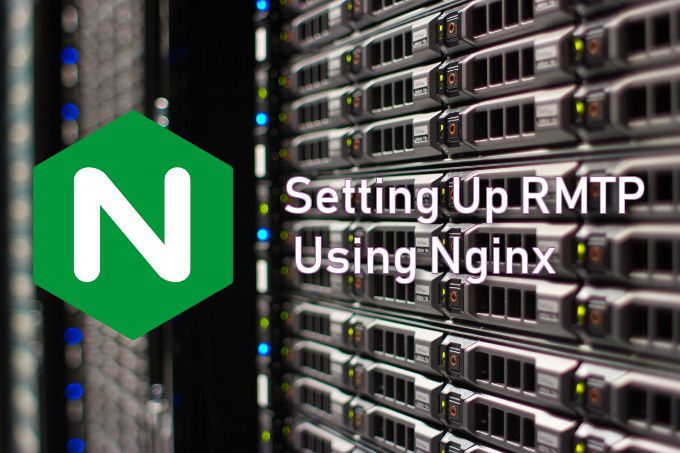
Agora que o básico foi alcançado, limitar o acesso ao servidor de streaming e poder gravar e salvar seus vídeos são outros dois fatores nos quais você pode se interessar.
Por padrão, qualquer pessoa pode ver seu corrente. Isso pode ir contra o objetivo de criar o servidor em primeiro lugar. Você deseja configurar o acesso limitado usando um firewall Linux, arquivo .htaccess ou o controles de acesso internos no módulo RTMP. Essa escolha é sua.
A configuração do Nginx fornecida aqui permitirá apenas transmitir vídeos, mas não salvá-los. Para adicionar uma opção de armazenamento, na configuração do Nginx, logo abaixo da seção RTMP, você pode configurar as opções de gravação em fluxo e fornecer um local para onde deseja que seu conteúdo seja salvo e armazenado.
Defina um caminho existente para permitir que o Nginx escreva nele. Digite o seguinte:
aplicativo ativo {
ativo;
grave tudo;
caminho_do_registro / var / www / html / gravações;
registro_unico on;
}
Isso é tudo você deve precisar ao configurar um servidor de streaming ao vivo usando o Ubuntu Linux OS. Se você estiver mais interessado em um servidor de streaming de mídia não ativo, sugiro o uso de Plex no lugar do OBS.